Jak upravit komentář v Prezentacích Google
Systémy komentářů v aplikacích, jako jsou Google Slides, umožňují týmům efektivně pracovat na dokumentu současně. Více lidí, kteří celý dokument upravují, může být trochu neslušné, takže řešení těchto úprav v komentářích může místo toho udržet věci trochu organizovanější a zároveň umožňuje všem členům týmu, aby se na úpravách podíleli.
Možná jste však vytvořili komentář, ke kterému jste později změnili názor, nebo jste možná udělali typografickou chybu, kterou chcete opravit. Naštěstí můžete také upravovat komentáře v Prezentacích Google, aby váš komentář přesně vyjadřoval váš názor.
Jak změnit existující komentář v Prezentacích Google
Kroky v tomto článku byly provedeny ve verzi prohlížeče Google Chrome pro počítače, ale budou fungovat v jiných webových prohlížečích pro počítače, jako jsou Firefox, Edge a Safari. Kroky v této příručce jsou konkrétně určeny k tomu, aby vám ukázaly, jak upravit komentář v Prezentacích Google, ale nabídka, kam přejdete k úpravě snímku, má také možnost smazání, pokud byste místo toho raději smazali komentář.
Krok 1: Přihlaste se na svůj Disk Google a otevřete prezentaci Prezentace obsahující komentář, který chcete upravit.
Krok 2: Vyhledejte požadovaný komentář ve sloupci na pravé straně snímku a poté klikněte na tři tečky napravo od slova Vyřešit .

Krok 3: Vyberte možnost Upravit .
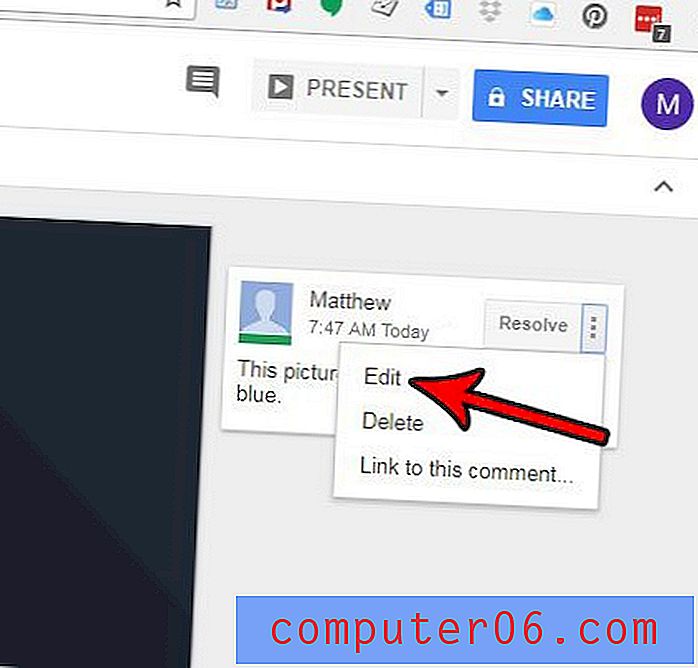
Krok 4: Podle potřeby změňte text komentáře a poté klikněte na modré tlačítko Uložit .
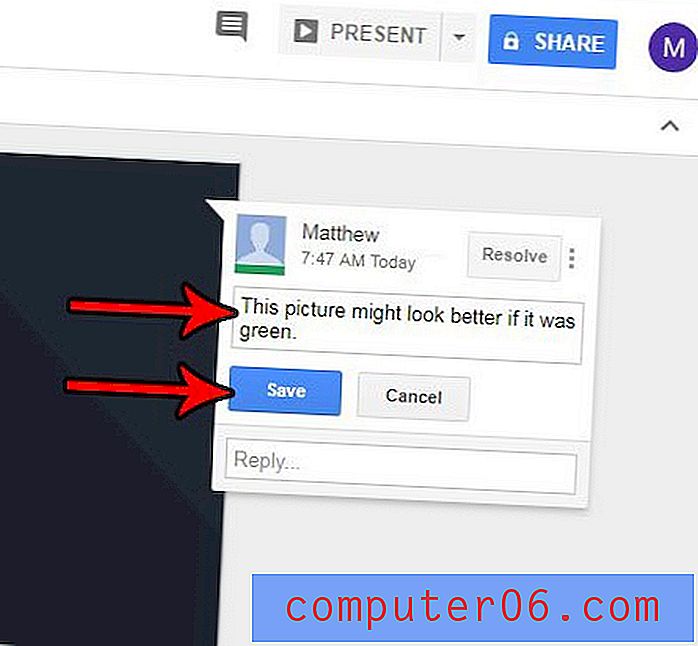
Přechody v prezentaci snímků jsou tím, o čem by tým mohl mít odlišné názory. Zjistěte, jak odebrat přechod ze snímku v Prezentacích Google, pokud jste zjistili, že byste jej raději nepoužít.



